نحصل على عمولة مقابل المنتجات المشتراة من خلال بعض الروابط في هذه المقالة.
الآن بعد أن عمل الملايين منا من المنزل ويتقاتل الأطفال حول ما يجب مشاهدته على Netflix ، لم يكن الاتصال الجيد بالنطاق العريض أكثر أهمية من أي وقت مضى.
مع حبس الجميع لمدة ثلاثة أسابيع على الأقل ، هناك ما يكفي من الدراما التي تحدث في العالم دون إضافة النطاق العريض البطيء إلى قائمة الإحباطات لدينا. لحسن الحظ ، قمنا بتجميع بعض النصائح والحيل حول كيفية جعل الإنترنت أسرع في منزلك.
احصل على إجابات لجميع أسئلتك حول ملكية المنزل من خلال نصيحة الملكية
يتم وضع الكثير من الضغط على النطاق العريض لدينا ، مع الهواتف الذكية والأجهزة اللوحية ووحدات التحكم في الألعاب ومكبرات صوت wifi والمساعدين المنزليين ، مثل Alexa ، كلهم يتنافسون على اهتمام wifi الخاص بنا. مع توفر جميع أنواع خيارات wifi عالية السرعة هذه الأيام ، لا ينبغي أن تكون هذه مشكلة ، ولكن في بعض الأحيان تظهر دائرة التخزين المؤقت هذه في كثير من الأحيان أكثر مما نرغب.
ومع ذلك ، عندما يتباطأ شريط التحميل هذا إلى الزحف ، بصرف النظر عن الطعن بعنف على زر التحديث والأمل في الأفضل ، فمن غير المرجح أن نفعل أي شيء لإعطاء شبكة wifi الخاصة بنا دفعة صغيرة. في الواقع ، وفقًا لمسح حديث أجراه مكتب البريد ، يعترف اثنان من كل خمسة (40 في المائة) منا بعدم القيام بأي شيء حيال مشاكل النطاق العريض لدينا.
ومع ذلك ، فإن زيادة سرعة النطاق العريض لديك يمكن أن تكون بسيطة مثل القيام ببعض إعادة الترتيب في منزلك.
كيف تجعل الإنترنت أسرع
1. اختر المكان المناسب لجهاز التوجيه الخاص بك

رصيد الصورة: مات أنتروبوس
مثل القطط والمراهقين ، يمكن أن تكون أجهزة التوجيه وحوشًا مزاجية. على سبيل المثال ، هل تعلم أن وضع موجه wifi الخاص بك بجوار التلفزيون أو بجوار جهاز كهربائي يمكن أن يؤدي إلى تداخل كبير في الإشارة؟ يكشف مسح مكتب البريد أن 28 في المائة منا يفعلون ذلك بالضبط ، و 24 في المائة لديهم موجه بواسطة نافذة أو جدار مشترك أو أعلى المنزل ، وكل ذلك يمكن أن يؤدي إلى إشارة ملحوظة التشوش.
لست متأكدًا من مكان وضع جهاز التوجيه الخاص بك؟ يقول دان كليفورد ، خبير الاتصالات المنزلية في Broadbandchoices: "إذا كان بإمكانك ، فحاول وضع الجهاز في مكان ما بالقرب من وسط منزلك - وبهذه الطريقة ، تتمتع الهوائيات بفرصة أفضل للوصول إلى جهاز الكمبيوتر الخاص بك مع القليل من العوائق.
تأكد من توصيله بالمقبس الرئيسي حيث يدخل خط الهاتف إلى المبنى. ومهما فعلت ...
- لا تضع جهاز التوجيه الخاص بك على الأرض. إنه أفضل حالًا في الأماكن المرتفعة وبعيدًا عن هاتفك اللاسلكي ، الميكروويف أو جهاز مراقبة الطفل ، والذي يمكن أن يعبث بإشاراتك.
- احتفظ به بعيدًا عن الأشياء المعدنية ، مثل أجهزة التلفزيون والرادياتيرات والجدران السميكة.
- تجنب الأسطح العاكسة مثل المرايا ، حيث قد ترتد إشارات wifi عنها.
إذا لم تلاحظ أي تحسينات ، فيمكنك الحصول على جهاز توجيه ذكي يتكيف تلقائيًا مع التداخل ويمكن شراؤه من كبار المزودين مثل BT و Virgin Media.
2. حافظ على جهاز التوجيه الخاص بك قيد التشغيل في جميع الأوقات
من المغري إيقاف تشغيل جهاز التوجيه لتوفير الطاقة. ولكن إذا كنت تفعل ذلك بانتظام (على سبيل المثال ، عندما تذهب إلى الفراش) ، فقد يتباطأ النطاق العريض لديك. هذا لأن التبادل المحلي سيعتقد أن خط هاتفك غير مستقر ولا يمكنه التعامل مع السرعات العالية.
3. ما عدا ، لإعطائها دفعة
قد تغمض عينيك ، لكن في بعض الأحيان ، يكون تشغيل المودم وإيقاف تشغيله هو البداية التي يحتاجها wifi. يوضح دان: "تمامًا مثل أجهزة الكمبيوتر ، يمكن أن ترتفع درجة حرارة المكونات الموجودة داخل جهاز التوجيه لديك وتؤوي أخطاءً وفيروسات سيئة". "من خلال إيقاف تشغيل الجهاز ، فإنك تمنح كل هذه المكونات فرصة لإعادة التشغيل وإصلاح أي مشاكل."
ومع ذلك ، فإن تشغيله وإيقاف تشغيله مرة أخرى ليس سوى إصلاح قصير المدى.
4. تناسب الميكروفلتر
هذا صندوق صغير مزود بجهاز التوجيه الخاص بك. يؤدي توصيله بين مقبس هاتفك والموجه إلى إيقاف الخدمات من التداخل مع بعضها البعض. بدون واحد ، سيتباطأ النطاق العريض لديك وستسمع أصواتًا عالية النبرة في المكالمات الهاتفية.
5. قم بترقية متصفح الويب الخاص بك

رصيد الصورة: Ti Media
تحقق من أن لديك أحدث إصدار من Chrome أو Firefox أو Safari أو Internet Explorer ، حيث سيتم تنزيل صفحات الويب بشكل أسرع.
6. تأكد من حصولك على السرعة الصحيحة
يمكنك القيام بذلك عن طريق إجراء اختبار سرعة على مواقع الويب مثل broadbandchoices.co.uk. تحقق الآن من خطة النطاق العريض الخاصة بك وإذا لم تحصل على السرعات التي يعدها مزودك ، فاتصل بهم.
إذا لم تكن متأكدًا من السرعة التي تحتاجها حقًا في المقام الأول ، فاستخدم Post Office Telecom مسابقة السرعة تجده في الخارج.
7. الوصول إلى الإعدادات المتقدمة لجهاز التوجيه الخاص بك
سيخبرك موفرو خدمة الإنترنت (ISPs) بكيفية القيام بذلك في قسم المساعدة في مواقعهم على الويب ، ولكن الأمر بسيط بما يكفي - باستخدام جهاز كمبيوتر أو جهاز لوحي متصل بـ شبكتك المنزلية ، اكتب عنوان الويب المحدد (انظر المربع أدناه) ، وقم بتسجيل الدخول ، وستتمكن من الوصول إلى الإعدادات المختلفة التي يمكنك تغييرها لجعل جهاز التوجيه الخاص بك أكثر فعالة.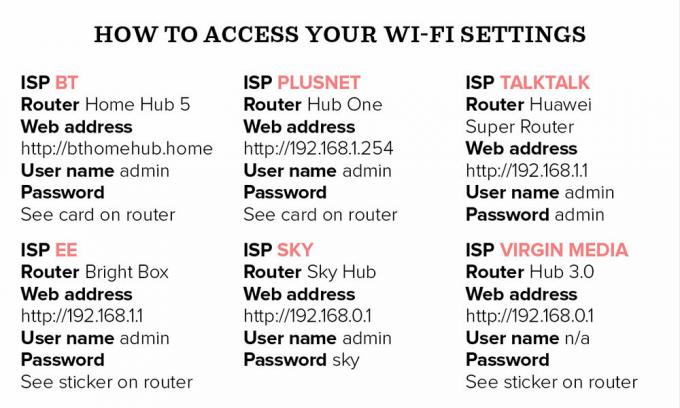
8. تغيير اسم الشبكة الخاصة بك
SSID هو اسم شبكتك ويتم تعيينه افتراضيًا على شيء مثل "WIFI12345". قم بتغييرها بعبارة لا تُنسى ، مثل "شبكة إيمي" ، وسيكون من الأسهل انتقاؤها عند توصيل التلفزيون الذكي أو الجهاز اللوحي ، وما إلى ذلك.
قم بذلك عن طريق الوصول إلى الإعدادات (انظر النقطة 7) وإدخال الاسم الجديد في الحقل المحدد "SSID" أو "اسم الشبكة". لا تنس أن أي شخص في نطاق wifi الخاص بك سيتمكن من رؤيته ، لذا تجنب أي شيء قد يزعج الجيران!
9. تأمين شبكتك بكلمة مرور

رصيد الصورة: كولين بول
سيؤدي ذلك إلى منع جيرانك من استخدام النطاق العريض وإبطائه. قد يحتوي جهاز التوجيه الخاص بك بالفعل على كلمة مرور wifi افتراضية ، ولكن يمكنك العثور عليها وتغييرها إلى شيء لا يُنسى بالانتقال إلى إعدادات جهاز التوجيه الخاص بك.
10. تغيير قناة wifi الخاصة بك
مثل أجهزة الاتصال اللاسلكي ، يمكن لجهاز التوجيه الخاص بك البث على قنوات مختلفة. إذا كان جارك يستخدم نفس القناة التي تستخدمها ، فقد يتداخل ذلك مع إشارتك ، لذلك قد تتمكن من تحسين اتصالك عن طريق تغييره.
من شاشة الإعدادات عبر الإنترنت ، جرب قنوات مختلفة حتى تجد القناة التي تعطيها لديك سرعات عالية - إذا كان لديك جهاز توجيه مزدوج النطاق (انظر أدناه) ، فستحتاج إلى تغيير كل نطاق بشكل منفصل. قم بتدوين القناة (القنوات) الأصلية أولاً ، في حالة رغبتك في العودة مرة أخرى.
11. استخدام موسعات باورلاين

هؤلاء موسعات wifi قم بتوصيله بالمآخذ الخاصة بك و "حمل" اتصال الإنترنت الخاص بك من خلال الأسلاك الخاصة بك ، وإحضاره إلى أجزاء من المنزل قد لا تصل إليها إشارة wifi الحالية بسبب العوارض أو الجدران الحجرية السميكة. تعمل إصدارات "Hotspot" على إنشاء نقاط اتصال wifi إضافية ، بينما تتيح لك الموسعات القياسية إنشاء اتصال سلكي باستخدام كبل Ethernet.
على سبيل المثال ، يمكنك إنشاء نقطتي اتصال واي فاي إضافيتين حيث لم يكن لديك وصول سابقًا باستخدام مجموعة محول Devolo. يأتي مع تطبيق مجاني يمكنك استخدامه لإعداد الرقابة الأبوية وحسابات الضيوف. باستخدام حساب الضيف ، يمكن للزوار تسجيل الدخول إلى wifi الخاص بك بكلمة مرور منفصلة ولن يتمكنوا من الوصول إلى الملفات الموجودة على شبكتك.
اشتري الآن: دevolo dLAN 1200+ WiFi AC Powerline Starter Kit ، 135.99 جنيهًا إسترلينيًا، أمازون
12. استخدم كابل إيثرنت
قد تتعرف على هذه الكابلات منذ الأيام التي سبقت شبكة Wifi. ومع ذلك ، إذا كنت حريصًا على تجنب أي تأخير أثناء تصفح الإنترنت ، فإن توصيل أحد هذه الكابلات بين جهاز التوجيه والكمبيوتر الشخصي هو مجرد تذكرة لاتصال قوي واسع النطاق.
13. تحقق من حدود البيانات

رصيد الصورة: Dan Duchars
في بعض الأحيان ، قد يؤدي تقييد البيانات الذي يحد من استخدامك للإنترنت إلى إبطاء النطاق العريض لديك. إذا تجاوزت الحد الخاص بك ، فمن المحتمل أن يقوم المزود بتقييد سرعات الإنترنت لديك.
ألا تعرف ما إذا كان لديك حد أقصى للبيانات؟ يمكنك الاتصال بمزودك. إذا وجدت أن لديك واحدًا ، فإن مدقق الاستخدام عبر الإنترنت هو طريقة سهلة لمراقبة حدود الاستخدام الخاصة بك. هناك الكثير على الإنترنت للاختيار من بينها.
14. نظف جهاز الكمبيوتر الخاص بك
قد لا تدرك ذلك ، ولكن كل تلك التطبيقات التي نسيت إغلاقها قد تكون مسؤولة عن التخزين المؤقت اللامتناهي. يوضح دان كليفورد: "تعد النوافذ المنبثقة وتحديثات Windows من بين أسوأ الجناة". تأكد من إيقاف تشغيل أي تطبيقات لا تستخدمها ، أو إزالة الخدمات التي لم تعد تريدها من جهاز الكمبيوتر الخاص بك.
إذا كان لديك جهاز كمبيوتر ، فيمكنك إدارة تطبيقاتك بالضغط على ALT + CTRL + DEL والنقر فوق مدير المهام. سيعرض هذا جميع البرامج قيد التشغيل ، لذا يمكنك إغلاق أي برامج لا تستخدمها. كنصيحة إضافية ، لن يضر مسح أي ملفات قديمة وحذف سجل المتصفح. وأي فأي يحب الكمبيوتر الأنيق.
15. قم بإيقاف تشغيل Wi-Fi على الأجهزة التي لا تستخدمها
إذا كان لديك عدد من الأجهزة التي تقوم بتوصيل Wf-Fi ، فقد يؤدي ذلك إلى إبطاء الإنترنت لديك. توصي Ofcom بالتحقق من إيقاف تشغيل Wi-Fi على جميع الأجهزة اللوحية والهواتف الذكية التي لا تستخدمها ، حيث غالبًا ما تكون في الخلفية.
16. فقط استخدم الصوت لمؤتمرات العمل
إذا كنت مضطرًا إلى عقد الكثير من الاجتماعات أثناء تواجدك في المنزل ، ولكنك تواجه صعوبة في مؤتمرات الفيديو ، فتأكد مما إذا كان يمكنك استخدام الصوت فقط. سيؤدي تخطي الفيديو إلى تقليل الطلب على اتصالك ، مما يساعدك على اجتياز اجتماعك دون أي عوائق.
17. تبديل موفري النطاق العريض
إذا كنت قد جربت كل شيء وما زلت لا تستطيع شراء غرفة نوم مصباح عبر الإنترنت نظرًا لأن صفحة الخروج تستغرق وقتًا طويلاً للتحميل ، فقد يكون الوقت قد حان لتبديل موفري النطاق العريض. إذا كانت هذه خطوة كبيرة جدًا ، فربما تنظر في حزمة أسرع.
هناك الكثير من مواقع المقارنة المفيدة ، مثل broadbandchoices.co.uk هناك لمساعدتك في البحث عن صفقة أفضل.
متعلق ب: يمكن للعملاء الآن الحصول على تعويض تلقائي للنطاق العريض عند تعطل الإنترنت
فيديو الأسبوع
فكر في الأمر بهذه الطريقة - إذا كان لديك صنبور تقطر أو أنبوب به تسريب ، فربما تريد إصلاحه في أسرع وقت ممكن. فلماذا لا يكون هو نفسه مع wifi الخاص بك؟
كما قالت ميريديث شاربلز ، المدير الإداري لشركة Post Office Telecoms: "نحن نعتمد بشكل متزايد على الإنترنت في العديد من جوانب حياتنا. لذلك من المهم جدًا أن نثق في موثوقية خدمتنا ".



